Windows控制面板命令
控制面板的使用

1.2 用户账户设置
2. 更改账户属性 (1)打开“控制面板”窗口,单击“用户 账户”链接,再单击“管理其他账户”链接。 (2)打开“管理账户”窗口,选择需要修 改账户的图标。图2-50 “管理账户”窗口 (3)在“更改账户”窗口中,可以更改账户名称、 密码、图片、类型和删除账户等设置, 单击“更改”按钮,完成更改账户的属性设置,如图 2-51 所示。
动,可是有时候可能会遇到没有弹出自动安装驱动或者弹出之后被 关闭了,那么这时候就需要手动添加新硬件驱动。要查看计算机中 所有的硬件,则可从“控制面板”窗口中,单击“设备管理器”链 接,弹出“设备管理器”窗口,如图2-54 所示。该窗口中列出了计 算机的硬件配置,可以查看各种硬件的型号、工作情况,也可以从 中将其卸载。
1.3 安装和卸载应用程序
用户根据生活、工作、娱乐等方面的需求,需要 在计算机中安装一些应用程序,有时也会因为某些 应用程序长时间不用,占用大量计算机空间,影响 计算机的运行速度, 需要卸载应用程序。Windows 7 提供了卸载或更改程序的功能,便于用户对计算 机内的资源进行设置。 1. 安装应用程序
1.1 控制面板设置
Windows 7 对控制面板中的项目进行了分类,主要分为以下几大类: “系统安全”“网络和Internet 连接”“硬件和声音”“程序”“用户账 户和家庭安全”“外观和个性化”“时钟、语言和区域”“轻松访问”共 八大类,每个大类中又包括许多小的设置选项。打开控制面板的操作方法 如下:
1.5 硬件设备管理器
1.6 添加输入法
输入法是用户使用计算机时用到一种打字方式,Windows 7 系统中有默认的几种输入法。 此外,用户也可以添加自己喜欢的输入法。 1. 添加输入法
通过“控制面板”添加新输入法的操作步骤如下: (1)打开“控制面板”窗口,单击“区域和语言”链接。 (2)弹出“区域和语言”对话框,切换到“键盘和语言”选项卡,单击“更改键盘”按钮。 (3)弹出“文本服务和输入语言”对话框,切换到“常规”选项卡(见图2-55),单击“添 加”按钮,选择需要添加的输入法,单击“确定”按钮,完成输入法的添加。 2. 删除输入法 如果需要删除输入法,可以在“文本服务和输入语言”对话框的“常规”选项卡中单击“删 除”按钮,完成输入法的删除。
win10控制面板命令行指令大全

win10控制面板命令行指令大全win10控制面板命令行是什么:
我们在键盘上按下【WIN】+【R】,打开运行窗口后。
就能进行输入了。
第一列、
1、wscui.cpl - 安全和维护
2、inetcpl.cpl - Internet选项
3、 timedate.cpl- 日期和时间
4、sysdm.cpl - 系统属性
5、bthprops.cpl(Bluetooth Control Panel Applet. 蓝牙控制面板程序,本机没有安装蓝牙,不能打开)
6、appwiz.cpl - 程序和功能
7、main.cpl - 鼠标属性
8、desk.cpl - 显示设置
第二列、
1、intl.cpl - 区域
2、telephon.cpl - 区域位置信息
3、mmsys.cpl - 声音
4、joy.cpl - 游戏控制器
5、powercfg.cpl - 电源选项
6、sapi.cpl - 语音属性
7、TabletPC.cpl - 笔和触摸(台式机不可用)
8、hdwwiz.cpl - 设备管理器
第三列、
1、Firewall.cpl - Windows防火墙
2、irprops.cpl - 红外线
3、ncpa.cpl - 网络连接
4、ipfxCPL.cpl - 英特尔核芯显卡控制面板
5、ipfxCPL.cpl - 英特尔核芯显卡控制面板
6、RTSnMg64.cpl - Realtek高清晰音频管理器
7、RTSnMg64.cpl - Realtek高清晰音频管理器
上述给大家介绍的便是win10控制面板命令行指令大全,感兴趣的用户们可以学习一下吧!。
用于直接打开小程序的windows11控制面板命令

用于直接打开小程序的windows11控制面板命令用于直接打开小程序的windows11控制面板命令下面是Windows11控制面板命令的列表,可以直接打开小程序。
可以在“运行”对话框中键入这些命令,也可以为此类命令创建快捷方式。
快捷方式允许您更快地打开“控制面板”项目,或将固定到“开始”或“任务栏”。
这个经典控制面板在Windows 11中起次要作用。
其大多数选项已在现代设置应用程序中可用。
通过继续这一改变,微软已经删除了大部分到旧版applet的链接,这使得普通用户很难发现它们。
这就是Windows11控制面板命令发挥作用的地方。
通过使用它们,您可以直接访问大多数遗留小程序。
例如,如果您键入appwiz.cpl在“运行”对话框中,您将看到经典卸载程序对话下面是Windows11中可用的经典控制面板命令的列表。
Windows 11控制面板命令♦直接打开控制面板小程序1. win+R在键盘上打开跑对话2. 从上表中键入或复制粘贴命令,例如,OptionalFeatures.exe .3. 按Enter进入执行它的键。
这将立即打开小程序;在我们的情况下Windows功能对话此外,您还可以使用上面的Windows11控制面板命令,通过几次单击为任何小程序或工具创建快捷方式。
以这种方式创建的快捷方式可以很容易地固定到「开始」菜单或任务栏上。
♦创建控制面板小程序的快捷方式1.右键单击桌面上的空白区域。
2. 从上下文菜单中选择“新建项目”>“快捷方式”。
3. 从上表中为要创建快捷方式的项键入或复制粘贴命令。
例如,control appwiz.cpl .4. 命名快捷方式以反映它的功能,例如“卸载程序”。
5.如有必要,自定义快捷图标。
最后,需要注意的是,有一种更简单的方法可以为任何控制面板小程序创建快捷方式。
只要打开它,把它的图标从控制面板的地址栏拖放到桌面上。
这将立即创建一个小程序快捷方式。
但是,如果你试图锁定任务栏,它将锁定控制面板本身,而不是单个小程序。
Windows 7 常用命令

最常用:gpupdate /force 重新运用所有策略设置netsh winsock reset 重置winsocknet user /domain xxx 查看用户名为:xxx的域帐号信息control keymgr.dll 凭据管理器ipconfigpingtracert一、控制面板程序命令(后缀.cpl)ncpa.cpl打开网络“本地连接”sysdm.cpl运行“系统属性”程序desk.cpl打开“屏幕分辨率”对话框mmsys.cpl配置音频设备main.cpl打开“鼠标属性”对话框appwiz.cpl打开“卸除或更改程序”对话框firewall.cpl打开“Windows防火墙”对话框inetcpl.cpl打开“Internet属性”对话框hdwwiz.cpl 打开设备管理器控制单元igfxcpl.cpl intel图像媒体控制面板intl.cpl 区域和语言powercfg.cpl 电源选项timedate.cpl 日期和时间wscui.cpl 操作中心二、管理控制台命令(后缀都.msc)wmi是Windows Management Instrumentation的缩写,mmc是Microsoft Management Console的缩写。
wmimgmt.msc或mmc,快速打开管理控制台窗口:可以通管理控制台打每个控制单元,但是这校太麻烦,直接在运行对话框中输入相应的控制面板单元命令即可快速打开。
devmgmt.msc 打开设备管理器控制单元命令wf.msc打开高级安全Windows 防火墙diskmgmt.msc打开磁盘管理器compmgmt.msc 打开计算机管理lusrmgr.msc打开用户管理程序fsmgmt.msc打开共享文件夹管理程序taskschd.msc打开任务计划程序services.msc打开服务管理程序perfmon.msc打开性能监视器程序gpedit.msc 本地组策略编辑器程序certmgr.msc 证书管理实用程序secpol.msc 本地安全策略rsop.msc 组策略结果集eventvwr.msc 事件查看器其他:printmanagement.mscrsop.msctaskschd.msctpm.mscnfsmgmt.mscsecpol.mscWmiMgmt.msc三、其它常用程序命令Windows自带的记事本、画图、计算器等程序,功能虽然单一,有时还是有用的。
Windows CMD命令的权限管理和用户控制指南

Windows CMD命令的权限管理和用户控制指南在Windows操作系统中,CMD命令是一种强大的工具,可以用于执行各种系统管理任务。
然而,CMD命令的使用可能涉及到一些敏感的操作,因此,对于权限管理和用户控制是非常重要的。
一、权限管理1. 管理员权限在Windows系统中,管理员权限是最高权限,可以执行系统的所有操作。
为了保护系统的安全性,建议将管理员权限仅授予必要的用户。
要添加或删除用户的管理员权限,可以通过以下步骤进行操作:- 打开CMD命令提示符窗口,输入“net user 用户名/add”来添加用户。
- 输入“net localgroup administrators 用户名/add”将用户添加到管理员组。
- 输入“net localgroup administrators 用户名/delete”将用户从管理员组中删除。
2. 用户权限除了管理员权限外,Windows系统还提供了其他权限级别,如标准用户、受限用户等。
这些权限级别可以根据需要进行配置,以限制用户对系统的访问和操作。
要更改用户的权限级别,可以按照以下步骤进行操作:- 打开“控制面板”,选择“用户账户”。
- 在“用户账户”窗口中,选择要更改权限的用户。
- 点击“更改账户类型”并选择适当的权限级别。
3. 文件和文件夹权限除了控制用户权限外,还可以对特定文件和文件夹设置权限,以限制用户对其的访问和操作。
要设置文件和文件夹权限,可以按照以下步骤进行操作:- 找到要设置权限的文件或文件夹,右键单击并选择“属性”。
- 在“属性”窗口中,选择“安全”选项卡。
- 点击“编辑”按钮,选择要设置权限的用户或用户组。
- 根据需要选择适当的权限,如读取、写入、执行等。
二、用户控制1. 用户账户控制(UAC)用户账户控制是Windows系统中的一项安全功能,旨在防止未经授权的更改和访问。
当某个程序需要进行敏感操作时,系统会弹出提示框,要求用户确认。
控制面板运行命令

chkdsk.exe-----Chkdsk磁盘检查
certmgr.msc----证书管理实用程序
calc-----------启动计算器
charmap--------启动字符映射表
cliconfg-------SQL SERVER 客户端网络实用程序
winver---------检查Windows版本
regsvr32 /n /i:u shell32 ----显示桌面小图标
dxdiag--------查看电脑配置
wmimgmt.msc----打开windows管理体系结构(WMI)
wupdmgr--------windows更新程序
explorer-------打开资源管理器
packager-------对象包装程序
perfmon.msc----计算机性能监测程序
progman--------程序管理器
regedit.exe----注册表
rsop.msc-------组策略结果集
odbcad32-------ODBC数据源管理器
oobe/msoobe /a----检查XP是否激活
lusrmgr.msc----本机用户和组
logoff---------注销命令
iexpress-------木马捆绑工具,系统自带
Nslookup-------IP地址侦测器
Msconfig.exe---系统配置实用程序
mplayer2-------简易widnows media player
mspaint--------画图板
mstsc----------远程桌面连接
mplayer2-------媒体播放机
(完整版)控制面板命令大全
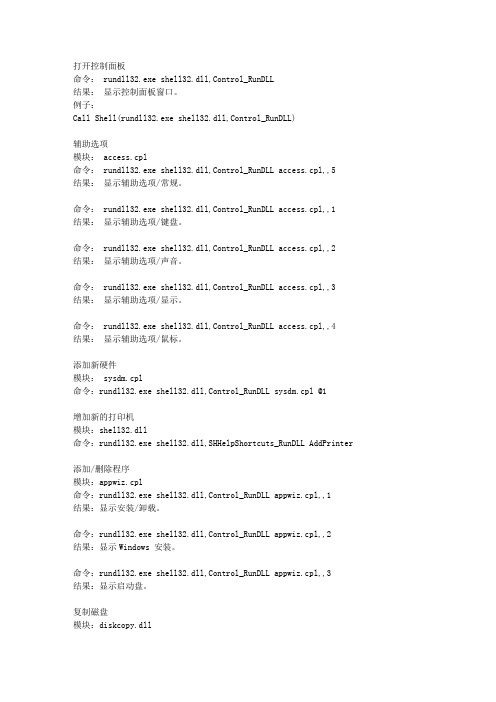
打开控制面板命令: rundll32.exe shell32.dll,Control_RunDLL结果:显示控制面板窗口。
例子:Call Shell(rundll32.exe shell32.dll,Control_RunDLL)辅助选项模块: access.cpl命令: rundll32.exe shell32.dll,Control_RunDLL access.cpl,,5结果:显示辅助选项/常规。
命令: rundll32.exe shell32.dll,Control_RunDLL access.cpl,,1结果:显示辅助选项/键盘。
命令: rundll32.exe shell32.dll,Control_RunDLL access.cpl,,2结果:显示辅助选项/声音。
命令: rundll32.exe shell32.dll,Control_RunDLL access.cpl,,3结果:显示辅助选项/显示。
命令: rundll32.exe shell32.dll,Control_RunDLL access.cpl,,4结果:显示辅助选项/鼠标。
添加新硬件模块: sysdm.cpl命令:rundll32.exe shell32.dll,Control_RunDLL sysdm.cpl @1增加新的打印机模块:shell32.dll命令:rundll32.exe shell32.dll,SHHelpShortcuts_RunDLL AddPrinter添加/删除程序模块:appwiz.cpl命令:rundll32.exe shell32.dll,Control_RunDLL appwiz.cpl,,1结果:显示安装/卸载。
命令:rundll32.exe shell32.dll,Control_RunDLL appwiz.cpl,,2结果:显示Windows 安装。
命令:rundll32.exe shell32.dll,Control_RunDLL appwiz.cpl,,3结果:显示启动盘。
控制面板快捷键

mlcfg32.cpl----邮件
mplayer2-------简易widnowsmediaplayer
mspaint--------画图板
msconfig.exe---系统配置实用程序
mstsc----------远程桌面连接
magnify--------放大镜实用程序
wscui.cpl------安全中心
C:/windows/fonts字体
winchat--------XP自带局域网聊天
wmimgmt.msc----打开windows管理体系结构(WMI)
wordpad--------写字板
wuaucpl.cpl----自动更新
wupdmgr--------windows更新程序
write----------写字板
wscript--------windows脚本宿主设置
perfmon.msc----计算机性能监测程序
powercfg.cpl---电源选项
progman--------程序管理器
regedit--------注册表
rsop.msc-------组策略结果集
regedt32-------注册表编辑器
regsvr32/?----调用、卸载DLL文件运行(详细请在cmd中输入regsvr32/?)
sapi.cpl-------语音
services.msc---本地服务设置
syncapp--------创建一个公文包
sysedit--------系统配置编辑器
sigverif-------文件签名验证程序
sndrec32-------录音机
WINDOWS控制面板DOS命令

NTbackup 备份服务器
Regedit 打开注册报编辑器
SFC /SCANNOW 检查并修复被更改的系统文件
sysedit 系统编辑器
Desk.cpl 显示属性
Fax.cpl:删除硬件
Intl.cpl:区域语言选项
Joy.cpl:游戏控制器
Liccpa.cpl:许可
Main.cpl:鼠标
Mlcfg.cpl:邮件
Mmsys.cpl:声音和音频设备
Modem.cpl:电话和调制解调器选项
Netcpl.cpl:网络和拨号连接
sysdm.cpl 将打开系统属性小程序
Ncpa.cpl: 网络连接
Access.cpl: 辅助功能选项
Regedit : 注册表
Cmd: 命令窗口
Msconfig: 电脑配置系统;
Ipconfig: 查看电脑ip地址
devmgmt.msc 查看设备管理器
Appwiz.cpl 软件的安装和卸载窗口
Systeminfo 获取系统的信息
Control: 控制面板
Taskmgr: 任务管理器
getmac: 获取MAC地址
services.msc 服务选项
Compmgmt.msc 打开计算机管理
Ipconfig /release 释放当前IP地址
Ipconfig /renew 重新获取IP地址
Ipconfig /flushdns 清除DNS缓存
Nslookup 测试名称解释
Wuauclt /detectnow 立即获取计算机补丁更新
Convert c: /fs:ntfs 将C盘转换为NTFS格式
最全面cmd快捷指令及使用方法,万字总结

最全⾯cmd快捷指令及使⽤⽅法,万字总结命令简介Windows 命令提⽰符(cmd.exe)是 Windows NT 下的⼀个⽤于运⾏ Windows 控制⾯板程序或某些 DOS 程序的shell程序;或在 Windows CE 下只⽤于运⾏控制⾯板程序的外壳程序。
cmd指令有很多,使⽤⽤途也很⼴!cmd是command的缩写.即命令⾏。
虽然随着计算机产业的发展,Windows 操作系统的应⽤越来越⼴泛,DOS ⾯临着被淘汰的命运,但是因为它运⾏安全、稳定,有的⽤户还在使⽤,所以⼀般Windows 的各种版本都与其兼容,⽤户可以在Windows 系统下运⾏DOS,中⽂版Windows XP 中的命令提⽰符进⼀步提⾼了与DOS 下操作命令的兼容性,⽤户可以在命令提⽰符直接输⼊中⽂调⽤⽂件。
在9x系统下输⼊command就可以打开命令⾏.⽽在NT系统上可以输⼊cmd来打开,在windows2003后被cmd替代,利⽤CMD命令查询系统的信息或者是判断⽹络的好坏。
下图为CMD启动后的界⾯。
1. ⾸先,我们要知道cmd的打开⽅式,win10可以通过win键+R打开运⾏。
开始-运⾏-输⼊cmd即可打开,2. 2打开cmd就会出现⼀个⿊⾊的框框别看着框框⼩,功能可⼤着呢!我们试着输⼊help(帮助)然后按回车键会出现很多指令,针对不认识cmd指令的朋友来说,这些就是帮助的材料。
对电脑有着⼀定基础或者更深⼊研究的朋友,下⾯就是⼀些更⾼级的指令。
运⾏操作CMD命令:开始->运⾏->键⼊cmd或command(在命令⾏⾥可以看到系统版本、⽂件系统版本)CMD命令锦集1. gpedit.msc-----组策略 2. sndrec32-------录⾳机 3. Nslookup-------IP地址侦测器,是⼀个监测⽹络中 DNS 服务器是否能正确实现域名解析的命令⾏⼯具。
它在 Windows NT/2000/XP 中均可使⽤ , 但在 Windows 98 中却没有集成这⼀个⼯具。
cpl命令的用法
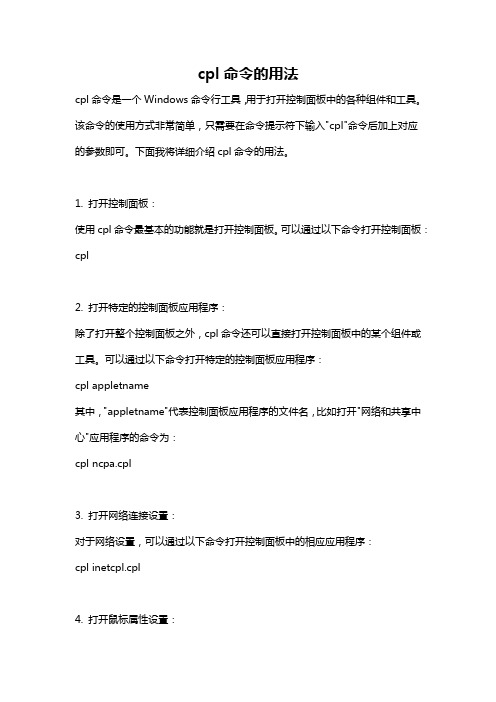
cpl命令的用法cpl命令是一个Windows命令行工具,用于打开控制面板中的各种组件和工具。
该命令的使用方式非常简单,只需要在命令提示符下输入"cpl"命令后加上对应的参数即可。
下面我将详细介绍cpl命令的用法。
1. 打开控制面板:使用cpl命令最基本的功能就是打开控制面板。
可以通过以下命令打开控制面板:cpl2. 打开特定的控制面板应用程序:除了打开整个控制面板之外,cpl命令还可以直接打开控制面板中的某个组件或工具。
可以通过以下命令打开特定的控制面板应用程序:cpl appletname其中,"appletname"代表控制面板应用程序的文件名,比如打开"网络和共享中心"应用程序的命令为:cpl ncpa.cpl3. 打开网络连接设置:对于网络设置,可以通过以下命令打开控制面板中的相应应用程序:cpl inetcpl.cpl4. 打开鼠标属性设置:想要更改鼠标的设置,可以通过以下命令打开鼠标属性设置窗口:cpl main.cpl5. 打开键盘属性设置:想要更改键盘的设置,可以通过以下命令打开键盘属性设置窗口:cpl main.cpl @16. 打开显示属性设置:想要更改显示器的设置,包括分辨率、颜色、背景等,可以通过以下命令打开显示属性设置窗口:cpl desk.cpl7. 打开声音属性设置:想要更改声音设置,包括音量、播放设备、录音设备等,可以通过以下命令打开声音属性设置窗口:cpl mmsys.cpl8. 打开打印机设置:想要管理打印机,包括添加、删除、设置默认打印机等,可以通过以下命令打开打印机设置窗口:cpl printers9. 打开用户帐户设置:想要管理用户帐户,包括创建、删除、修改用户密码等,可以通过以下命令打开用户帐户设置窗口:cpl userpasswords10. 打开日期和时间设置:想要更改日期和时间设置,可以通过以下命令打开日期和时间设置窗口:cpl timedate.cpl11. 打开安全中心设置:想要查看计算机的安全状态,可以通过以下命令打开安全中心设置窗口:cpl wscui.cpl12. 打开自动播放设置:想要更改自动播放的设置,可以通过以下命令打开自动播放设置窗口:cpl autoplay13. 打开备份和恢复中心:想要备份和恢复计算机数据,可以通过以下命令打开备份和恢复中心窗口:cpl b&r除了以上介绍的常见控制面板应用程序外,cpl命令还可以打开其他一些特定的控制面板应用程序,如系统属性设置、硬件设备管理等。
win7_自带命令

win7 自带命令一、控制面板程序命令ncpa.cpl 打开网络“本地连接”。
按下Windows 键+R 组合键,弹出运行对话框,在文本框内输入ncpa.cpl 命令,按下回车键,可快速打开网络“本地连接”。
sysdm.cpl 运行“系统属性”程序:desk.cpl 打开“屏幕分辨率”对话框。
mmsys.cpl 打开“多媒体控制”对话框。
main.cpl 打开“鼠标属性”对话框。
appwiz.cpl 打开“卸载或更改程序”对话框。
firewall.cpl 打开“Windows 防火墙”对话框。
inetcpl.cpl 打开“Internet 属性”对话框。
控制面板程序命令有一个共同的特点:后缀都是.cpl。
二、管理控制台命令wmimgmt.msc 或mmc 打开微软管理控制台。
在Windows Vista 以前的版本中,只有mmc,Vista 以后有了wmimgmt.msc 命令,mmc 与wmi 应该是具有同样的功能,概念发生了变化。
在Windows Vista、Windows 7 保留mmc 主要是为了兼容吧。
wmi 是Windows Management Instrumentation 的缩写,mmc 是Microsoft Management Console 的缩写。
在运行对话框中输入:wmimgmt.msc 或mmc,可快速打开管理控制台窗口。
devmgmt.msc 打开设备管理器控制单元命令。
wf.msc 打开高级安全Windows 防火墙。
diskmgmt.msc 打开磁盘管理器。
compmgmt.msc 打开计算机管理。
lusrmgr.msc 打开用户管理程序。
fsmgmt.msc 打开共享文件夹管理程序。
taskschd.msc 打开任务计划程序。
services.msc 打开服务管理程序。
perfmon.msc 打开性能监视器程序。
gpedit.msc 本地组策略编辑器程序。
绿色兵团2009 年刊(论坛精选.WIN 陆战队版块) ? 绿色兵团版权所有这些命令的后缀都.msc ,表示是微软控制管理台程序。
常用操作系统的命令功能和操作方法

常用操作系统的命令功能和操作方法操作系统是计算机系统的基础软件之一,可以管理和协调电脑硬件和软件资源,使用户能够方便地使用计算机。
常见的操作系统主要有Windows、Linux和macOS。
下面将介绍这些操作系统的常用命令、功能和操作方法。
一、Windows操作系统1.常用命令:- dir:显示当前目录下的文件和文件夹列表。
- cd:进入指定目录。
- mkdir:创建新的文件夹。
- copy:复制文件或文件夹。
- del:删除文件或文件夹。
- tasklist:显示正在运行的进程列表。
- ipconfig:显示当前网络配置信息。
- ping:测试网络连接。
- systeminfo:显示系统信息。
- format:格式化磁盘。
- shutdown:关机或重新启动计算机。
2.常用功能:- 文件管理:Windows提供了资源管理器来管理文件和文件夹,可以复制、剪切、粘贴、删除等。
-系统设置:可以更改桌面背景、屏幕分辨率、时区和语言等系统设置。
-网络设置:可以配置网络连接、共享文件和打印机等。
-用户管理:可以创建、修改和删除用户账户,管理权限和密码等。
-任务管理器:可以查看和结束正在运行的进程,监控系统性能。
-控制面板:提供了各种系统设置和管理工具。
3.操作方法:-右击桌面可以访问常用功能,如更改背景、创建文件夹等。
-使用资源管理器可以浏览文件和文件夹,通过拖拽可以快速复制或移动文件。
-使用开始菜单可以快速访问应用程序、设置和文件。
-使用控制面板可以进行系统设置和管理。
二、Linux操作系统1.常用命令:- ls:显示当前目录下的文件和文件夹列表。
- cd:进入指定目录。
- mkdir:创建新的文件夹。
- cp:复制文件或文件夹。
- rm:删除文件或文件夹。
- ps:显示正在运行的进程列表。
- ifconfig:显示网络配置信息。
- ping:测试网络连接。
- uname:显示系统信息。
- fdisk:分区和格式化磁盘。
13种打开控制面板的方法

13种打开控制面板的方法控制面板是Windows操作系统中一个重要的工具,它可以帮助我们进行系统设置和管理。
在日常使用中,我们有多种方法可以打开控制面板。
下面将介绍13种打开控制面板的方法。
方法一:使用快捷键按下Win + X组合键,然后选择控制面板选项。
方法二:使用开始菜单点击开始菜单,然后在搜索框中输入“控制面板”,点击搜索结果中的控制面板图标即可打开。
方法三:使用运行对话框按下Win + R组合键,打开运行对话框,在对话框中输入“control”命令,然后按下回车键即可打开控制面板。
方法四:使用命令提示符打开命令提示符,输入“control”命令,按下回车键即可打开控制面板。
方法五:使用文件资源管理器打开文件资源管理器,点击地址栏中的空白处,输入“Control Panel”后按下回车键即可打开控制面板。
方法六:使用桌面快捷方式在桌面上创建一个新的快捷方式,目标设为“control”,然后双击该快捷方式即可打开控制面板。
方法七:使用系统托盘点击系统托盘中的“通知”图标,找到控制面板图标,点击即可打开控制面板。
方法八:使用任务管理器按下Ctrl + Shift + Esc组合键,打开任务管理器,点击“文件”菜单,选择“运行新任务”,在对话框中输入“control”命令,按下回车键即可打开控制面板。
方法九:使用电源菜单点击任务栏右下角的电源图标,按住Shift键,同时点击“重启”按钮,然后选择“疑难解答”->“高级选项”->“命令提示符”,在命令提示符中输入“control”命令,按下回车键即可打开控制面板。
方法十:使用Windows设置点击开始菜单,选择“设置”,在设置窗口中点击“系统”,然后点击“关于”,在关于窗口中找到“控制面板的相关设置”并点击即可打开控制面板。
方法十一:使用搜索功能点击任务栏上的搜索框,输入“控制面板”,点击搜索结果中的控制面板图标即可打开。
方法十二:使用系统管理工具点击开始菜单,选择“Windows系统”,然后找到“控制面板”并点击即可打开控制面板。
WINDOWSXP控制面板

3、显示
1)、高度对比 希望Windows 使用可读性好的颜 色与字体。通知程序更改由“设置” 对 话 框指定的配色方案,使用程序指 定的颜色,以便尽可能地提高易读性。 2)、光标选项 移动滑杆来改变光标闪烁的速度 和光标的宽度。
4、鼠标
用数字键盘来控制鼠标指针。
5、常规
1)、自动重置 计算机空闲时间到指定的时间后关闭“粘滞 键”、 “声音卫士”、“鼠标键”、“筛选键”以及 “高度对比度” 特性,不关闭“串行键”设备特性,该设置在多 个用 户同时使用同一台计算机时非常有用。 2)、通知 每次使用快捷键打开或关闭“铺助”功能时显 示 确认信息。这可以警告误将某一功能打开的用户。 3)、串行键设备 允许以其他方式访问键盘和鼠标特性。 4)、管理选项 A、将为当前用户选择的铺助功能选项应用到 登录桌面。 B、应用当前选定为该计算机上所有新用户, 帐户的默认位置的铺助功能选项。
LOGO
二、鼠标的设置
鼠标的设置
“鼠标键”选项卡:用于配置鼠标键,当 选 中 “切换主要和次要的按钮”时,鼠标左右 按 钮 的功能被交换,适合左手使用。 “指针”:用于改变在各种工作或运行状 态 时 鼠标指针的大小和形状,也可以保存自定 义的鼠标指针方案。 “指针选项”:用于设置鼠标指针移动的 速 度,也可以设置是否显示鼠标移动的踪迹。 “轮”:用于设置鼠标滑轮一次滚动的行
3、安装和删除Windows XP 组 件
Windows XP提供了丰富的组件,通常的安装中, 往往没有把组件一次全部安装,在使用过程中如 果需要某些组件,可以再进行安装。同样,当某 些组件不再使用时,可以删除这些组件。 1)、在“添加或删除程序”对话框中单击“添加 / 删 除Windows 组件”铵钮,进入“Windows 组件向 导 ” 对话框。 2)、在组件列表框中,选定要安装的组件复选框 或者清除要删除的组件复选框,每个组件包含一 个或多个程序,如果要添加或删除一个组件的一 部分程序,刚先选定该组件,然后单击“详细资 料 ” 按钮,选择或清除要添加或删除的应用程序的复 选框,再按“确定”按钮返回“Windows 组件向 导 ” 。 3)、选择“下一步”按钮,按照向导的提示安装
Windows Shell命令大全
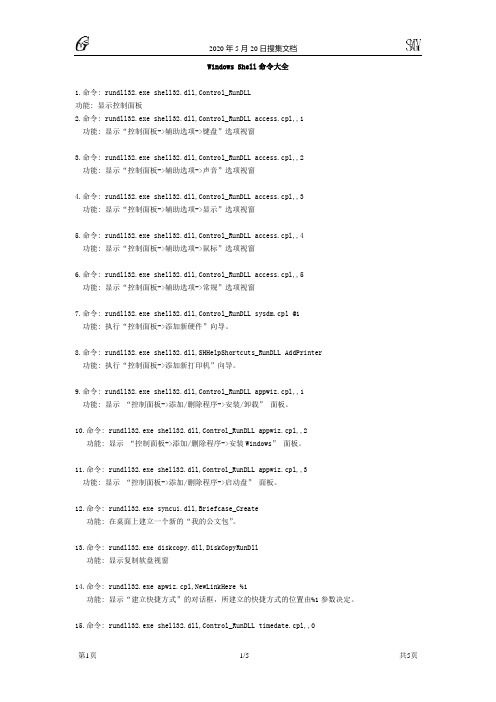
Windows Shell命令大全1.命令: rundll32.exe shell32.dll,Control_RunDLL功能: 显示控制面板2.命令: rundll32.exe shell32.dll,Control_RunDLL access.cpl,,1功能: 显示“控制面板->辅助选项->键盘”选项视窗3.命令: rundll32.exe shell32.dll,Control_RunDLL access.cpl,,2功能: 显示“控制面板->辅助选项->声音”选项视窗4.命令: rundll32.exe shell32.dll,Control_RunDLL access.cpl,,3功能: 显示“控制面板->辅助选项->显示”选项视窗5.命令: rundll32.exe shell32.dll,Control_RunDLL access.cpl,,4功能: 显示“控制面板->辅助选项->鼠标”选项视窗6.命令: rundll32.exe shell32.dll,Control_RunDLL access.cpl,,5功能: 显示“控制面板->辅助选项->常规”选项视窗7.命令: rundll32.exe shell32.dll,Control_RunDLL sysdm.cpl @1功能: 执行“控制面板->添加新硬件”向导。
8.命令: rundll32.exe shell32.dll,SHHelpShortcuts_RunDLL AddPrinter功能: 执行“控制面板->添加新打印机”向导。
9.命令: rundll32.exe shell32.dll,Control_RunDLL appwiz.cpl,,1功能: 显示“控制面板->添加/删除程序->安装/卸载”面板。
10.命令: rundll32.exe shell32.dll,Control_RunDLL appwiz.cpl,,2功能: 显示“控制面板->添加/删除程序->安装Windows”面板。
Windows控制面板命令大全

Windows控制⾯板命令⼤全控制⾯板命令使⽤ control.exesysdm.cpl 将打开系统属性⼩程序Access.cpl:辅助功能选项Appwiz.cpl:添加/删除程序Desk.cpl:显⽰Fax.cpl:传真向导Hdwwiz.cpl:添加/删除硬件Intl.cpl:区域语⾔选项Joy.cpl:游戏控制器Liccpa.cpl:许可Main.cpl:⿏标Mlcfg.cpl:邮件Mmsys.cpl:声⾳和⾳频设备Modem.cpl:电话和调制解调器选项Ncpa.cpl:⽹络连接Netcpl.cpl:⽹络和拨号连接Nwc.cpl: Netware客户端连接Odbccp32.cpl: ODBC数据源Powercfg.cpl:电源管理Sticpl.cpl:扫描仪和照相机Sysdm.cpl:系统Telephon.cpl:拨号规则和调制解调器Timedate.cpl:⽇期和时间============================================打开控制⾯板的命令是:“control”打开控制⾯板命令: rundll32.exe shell32.dll,Control_RunDLL结果:显⽰控制⾯板窗⼝。
例⼦:Call Shell("rundll32.exe shell32.dll,Control_RunDLL")辅助选项模块: access.cpl命令: rundll32.exe shell32.dll,Control_RunDLL access.cpl,,5结果:显⽰辅助选项/常规。
命令: rundll32.exe shell32.dll,Control_RunDLL access.cpl,,1结果:显⽰辅助选项/键盘。
命令: rundll32.exe shell32.dll,Control_RunDLL access.cpl,,2结果:显⽰辅助选项/声⾳。
第六章windows控制面板

五、字体
在如上图所示的“字体列表”列表中,选择 合适数量的字体选项之后单击“确定”按钮,即 可开始字体的安装,其“安装字体进度”对话框 如下图所示。
在如上图所示的进度条达到100%后确定即可完 成安装。
五、字体
某些厂商提供的字体具有完善的安装 程序,那么此时只需找到字体文件的安装 程序并执行即可打开其安装向导。用户只 需按照字体安装程序提供的向导逐步执行 即可将字体安装到Windows XP默认的字 体文件夹“Fonts”中。例如国内著名企业 方正集团提供的中文字体即带有完善的安 装程序,如下图所示。
二、添加或删除程序
3、添加/删除Windows组件 在“添加或删除程序”对话框中,单击 或侧的“添加/删除Windows组件”项目组 图标,弹出对话框。
二、添加或删除程序
在 上 图 所 示 的 “ Windows 组 件 向 导 ” 对话框中选择目标组件之后,单击“下一 步”按钮,打开对话框。
二、添加或删除程序
总结
学会添加或删除程序 建立、更改、删除用户账户 建立网络连接 查看系统信息
作业
整理重难点 练习使用本次课学习的所有操作 完成实验指导手册《计算机及网络操作 基础》中名为“控制面板中相关应用 ”编 号为“XHJC-SY-001-04 ”的实验中的所有 练习
五、字体
六、网络连接
1、局域网共享宽带网连接 局域网上宽带网的最大优势之一是多个用户 能使用同一个上网账户同时上网,而且速度非常 快,是目前各类企业选择上网最主要的方式。
通过局域网连接宽带网,首先需要到电信或 其它服务商处申请宽带账户,然后对局域网进行 综合布线并配置服务器与交换机或路由器等网络 设备,最后就是每个局域网用户根据网络管理员 提供的IP。
- 1、下载文档前请自行甄别文档内容的完整性,平台不提供额外的编辑、内容补充、找答案等附加服务。
- 2、"仅部分预览"的文档,不可在线预览部分如存在完整性等问题,可反馈申请退款(可完整预览的文档不适用该条件!)。
- 3、如文档侵犯您的权益,请联系客服反馈,我们会尽快为您处理(人工客服工作时间:9:00-18:30)。
Windows控制面板命令控制面板命令使用control.exesysdm.cpl 将打开系统属性小程序Access.cpl:辅助功能选项Appwiz.cpl:添加/删除程序Desk.cpl:显示Fax.cpl:传真向导Hdwwiz.cpl:添加/删除硬件Intl.cpl:区域语言选项Joy.cpl:游戏控制器Liccpa.cpl:许可Main.cpl:鼠标Mlcfg.cpl:邮件Mmsys.cpl:声音和音频设备Modem.cpl:电话和调制解调器选项Ncpa.cpl:网络连接Netcpl.cpl:网络和拨号连接Nwc.cpl: Netware客户端连接Odbccp32.cpl: ODBC数据源Powercfg.cpl:电源管理Sticpl.cpl:扫描仪和照相机Sysdm.cpl:系统Telephon.cpl:拨号规则和调制解调器Timedate.cpl:日期和时间============================================打开控制面板的命令是:“control”打开控制面板命令:rundll32.exe shell32.dll,Control_RunDLL结果:显示控制面板窗口。
例子:Call Shell("rundll32.exe shell32.dll,Control_RunDLL")辅助选项模块:access.cpl命令:rundll32.exe shell32.dll,Control_RunDLL access.cpl,,5结果:显示辅助选项/常规。
命令:rundll32.exe shell32.dll,Control_RunDLL access.cpl,,1结果:显示辅助选项/键盘。
命令:rundll32.exe shell32.dll,Control_RunDLL access.cpl,,2结果:显示辅助选项/声音。
命令:rundll32.exe shell32.dll,Control_RunDLL access.cpl,,3结果:显示辅助选项/显示。
命令:rundll32.exe shell32.dll,Control_RunDLL access.cpl,,4结果:显示辅助选项/鼠标。
添加新硬件模块:sysdm.cpl命令:rundll32.exe shell32.dll,Control_RunDLL sysdm.cpl @1增加新的打印机模块:shell32.dll命令:rundll32.exe shell32.dll,SHHelpShortcuts_RunDLL AddPrinter添加/删除程序模块:appwiz.cpl命令:rundll32.exe shell32.dll,Control_RunDLL appwiz.cpl,,1结果:显示安装/卸载。
命令:rundll32.exe shell32.dll,Control_RunDLL appwiz.cpl,,2结果:显示Windows 安装。
命令:rundll32.exe shell32.dll,Control_RunDLL appwiz.cpl,,3结果:显示启动盘。
复制磁盘模块:diskcopy.dll命令:rundll32.exe diskcopy.dll,DiskCopyRunDll时间/日期模块:timedate.cpl命令:rundll32.exe shell32.dll,Control_RunDLL timedate.cpl,,0 结果:显示设置日期/时间。
命令:rundll32.exe shell32.dll,Control_RunDLL timedate.cpl,,1 结果:显示设置时间区域。
拨号连接(DUN)模块:rnaui.dll命令:rundll32.exe rnaui.dll,RnaDial 连接_名称结果:打开指定的拨号连接。
例子:x= Shell("rundll32.exe rnaui.dll,RnaDial " & "连接_名称", 1)显示器模块:desk.cpl命令:rundll32.exe shell32.dll,Control_RunDLL desk.cpl,,0结果:背景设置。
命令:rundll32.exe shell32.dll,Control_RunDLL desk.cpl,,1结果:屏幕保护设置。
命令:rundll32.exe shell32.dll,Control_RunDLL desk.cpl,,2结果:外观设置。
命令:rundll32.exe shell32.dll,Control_RunDLL desk.cpl,,3结果:设置窗口。
操纵杆模块:joy.cpl命令:rundll32.exe shell32.dll,Control_RunDLL joy.cpl邮件/传真模块:mlcfg32.cpl命令:rundll32.exe shell32.dll,Control_RunDLL mlcfg32.cpl结果:出现MS Exchange 属性设置。
邮局设置模块:wgpocpl.cpl命令:rundll32.exe shell32.dll,Control_RunDLL wgpocpl.cpl结果:显示MS Postoffice Workgroup Admin 设置。
主设置模块:main.cpl命令:rundll32.exe shell32.dll,Control_RunDLL main.cpl @0 结果:显示鼠标属性。
命令:rundll32.exe shell32.dll,Control_RunDLL main.cpl @1 结果:显示键盘/速度属性。
命令:rundll32.exe shell32.dll,Control_RunDLL main.cpl @1,,1 结果:显示键盘/语言属性。
命令:rundll32.exe shell32.dll,Control_RunDLL main.cpl @1,,2 结果:显示键盘/常规属性。
命令:rundll32.exe shell32.dll,Control_RunDLL main.cpl @2 结果:显示打印机属性。
命令:rundll32.exe shell32.dll,Control_RunDLL main.cpl @3 结果:显示字体属性。
命令:rundll32.exe shell32.dll,Control_RunDLL main.cpl @4 结果:显示电源管理属性。
增加Modem模块:modem.cpl命令:rundll32.exe shell32.dll,Control_RunDLL modem.cpl,,add多媒体模块:mmsys.cpl命令:rundll32.exe shell32.dll,Control_RunDLL mmsys.cpl,,0 结果:声音。
命令:rundll32.exe shell32.dll,Control_RunDLL mmsys.cpl,,1 结果:视频。
命令:rundll32.exe shell32.dll,Control_RunDLL mmsys.cpl,,2 结果:声音MIDI。
命令:rundll32.exe shell32.dll,Control_RunDLL mmsys.cpl,,3 结果:CD/音乐。
命令:rundll32.exe shell32.dll,Control_RunDLL mmsys.cpl,,4 结果:高级。
命令:rundll32.exe shell32.dll,Control_RunDLL mmsys.cpl @1 结果:声音。
网络模块:netcpl.cpl命令:rundll32.exe shell32.dll,Control_RunDLL netcpl.cpl打开方式窗口(Open With)模块:shell32.dll命令:rundll32.exe shell32.dll,OpenAs_RunDLL pathfilename口令模块:password.cpl命令:rundll32.exe shell32.dll,Control_RunDLL password.cpl区域设置模块:intl.cpl命令:rundll32.exe shell32.dll,Control_RunDLL intl.cpl,,0结果:区域设置。
命令:rundll32.exe shell32.dll,Control_RunDLL intl.cpl,,1结果:数字格式设置。
命令:rundll32.exe shell32.dll,Control_RunDLL intl.cpl,,2结果:金额格式设置。
命令:rundll32.exe shell32.dll,Control_RunDLL intl.cpl,,3结果:时间格式设置。
命令:rundll32.exe shell32.dll,Control_RunDLL intl.cpl,,4结果:日期格式设置。
屏幕保护模块:appwiz.cpl命令:rundll32.exe desk.cpl,InstallScreenSaver c:winsystemFlying Windows.scr 结果:安装屏幕保护并显示预览属性页。
系统设置模块:sysdm.cpl命令:rundll32.exe shell32.dll,Control_RunDLL sysdm.cpl,,0结果:显示常规设置。
命令:rundll32.exe shell32.dll,Control_RunDLL sysdm.cpl,,1结果:显示设备管理设置。
命令:rundll32.exe shell32.dll,Control_RunDLL sysdm.cpl,,2结果:显示硬件设置。
命令:rundll32.exe shell32.dll,Control_RunDLL sysdm.cpl,,3结果:显示性能设置。
IE4 设置模块:inetcpl.cpl命令:rundll32.exe shell32.dll,Control_RunDLL inetcpl.cpl屏蔽“控制面板”中的指定项目屏蔽掉“控制面板”中的某些项目,以防止用户进行任意设置。
新建一个双字节(REG_DWORD)值项HKEY_CURRENT_USER\Software\Microsoft\Windows\CurrentVersion\Policies\Explorer\DisallowCpl,修改其值为1。
然后新建一个注册表项HKEY_CURRENT_USER\Software\Microsoft\Windows\CurrentVersion\Policies\Explorer\DisallowCpl,在该项下新建若干个字符串(REG_SZ)值项,形式为“序号=控制面板项对应的文件名”。
